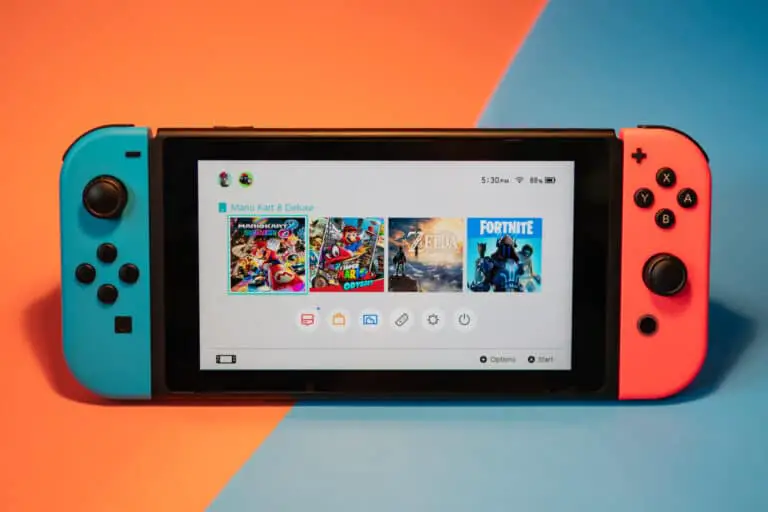Android terugzetten naar de fabrieksinstellingen in 4 eenvoudige stappen
© MeSSrro / Shutterstock.com
Het Android-besturingssysteem heeft het gebruikers altijd gemakkelijk gemaakt om hun telefoon opnieuw op te starten of te formatteren als er iets misgaat. Van de klassieke batterij tot nieuwere methoden, er is altijd een manier geweest om een kapot apparaat weer tot leven te wekken, maar het terugzetten naar de fabrieksinstellingen zou de laatste stap moeten zijn. Als u zich in dit stadium bevindt en wilt weten hoe u Android-smartphones terugzet naar de fabrieksinstellingen, bent u bij ons aan het juiste adres.
We gaan u door het fabrieksresetproces op Android-smartphones leiden, of ze nu zijn gemaakt door Samsung, OnePlus of een ander bedrijf. We hebben ook een lijst met tips samengesteld die u kunt proberen voordat u uw toevlucht neemt tot het formatteren van een telefoon, evenals een checklist voor vooraf formatteren.
Wat is Factory Reset op Android?
De meeste apparaten met een besturingssysteem kun je resetten, of dat nu een pc, gameconsole, smart tv of smartphone is. De "reset" -functie is gebruikelijk voor alle soorten technologie, maar een fabrieksreset brengt de zaken naar een ander niveau.
Als u een tv of tablet zacht opnieuw opstart, worden er geen gegevens gewist en raakt u geen instellingen kwijt. Wanneer u een fabrieksreset uitvoert, keert het apparaat terug naar de fabrieksinstellingen. Dit betekent dat het alles wist wat je hebt geïnstalleerd sinds je het apparaat hebt gekocht, en dat je alles verliest waarvan geen back-up is gemaakt.
Dit kan in sommige gevallen betekenen dat u uw wachtwoord opnieuw moet invoeren, maar met een smartphone of pc kan dit resulteren in een volledige wisactie. Hoewel dit enkele ernstige problemen met Android-smartphones kan oplossen, kan het instellen van uw telefoon ook lang duren.
Een fabrieksreset uitvoeren op Android zou de laatste stap moeten zijn als u problemen ondervindt, maar het is iets dat iedereen zou moeten doen als u overweegt een smartphone te verkopen. Of je nu je oude tablet op eBay wilt aanbieden of cadeau wilt doen aan een vriend, een fabrieksreset zorgt ervoor dat geen van je persoonlijke gegevens wordt vergeten.
Als uw telefoon onbruikbaar is, gaat u verder naar ons gedeelte over het terugzetten van de fabrieksinstellingen van Android. Als dit niet het geval is, wilt u het volgende gedeelte bekijken waarin mogelijk problemen op Android kunnen worden opgelost zonder een volledige reset.
Tips voor het oplossen van veelvoorkomende Android-problemen
Als uw telefoon verbindings- of oplaadproblemen heeft, zou u kunnen denken dat een fabrieksreset het probleem zou kunnen oplossen. Dit zou zeker de oplossing kunnen zijn, maar er zijn veel veelvoorkomende problemen die gemakkelijk kunnen worden opgelost zonder al uw telefoongegevens te wissen.
Is de software op uw smartphone traag en duurt het een eeuwigheid om apps te laden? Hier komt optimalisatie om de hoek kijken. Controleer hoeveel vrije ruimte je hebt op je telefoon en zorg ervoor dat deze up-to-date is met de nieuwste software van je provider en fabrikant. Het verwijderen van ongewenste apps kan een telefoon versnellen, wat ook kan helpen bij problemen met het leeglopen van de batterij.
De levensduur van de batterij verschilt per smartphone, maar het is niet ongebruikelijk dat deze aanzienlijk afneemt naarmate ze ouder worden. Het grootste probleem heeft echter te maken met apps die op de achtergrond draaien. Als je het gevoel hebt dat je batterijduur een klap heeft gekregen, reset je telefoon dan nog niet. In plaats daarvan kun je controleren wat er op de achtergrond draait en processen beëindigen of ze helemaal beëindigen.
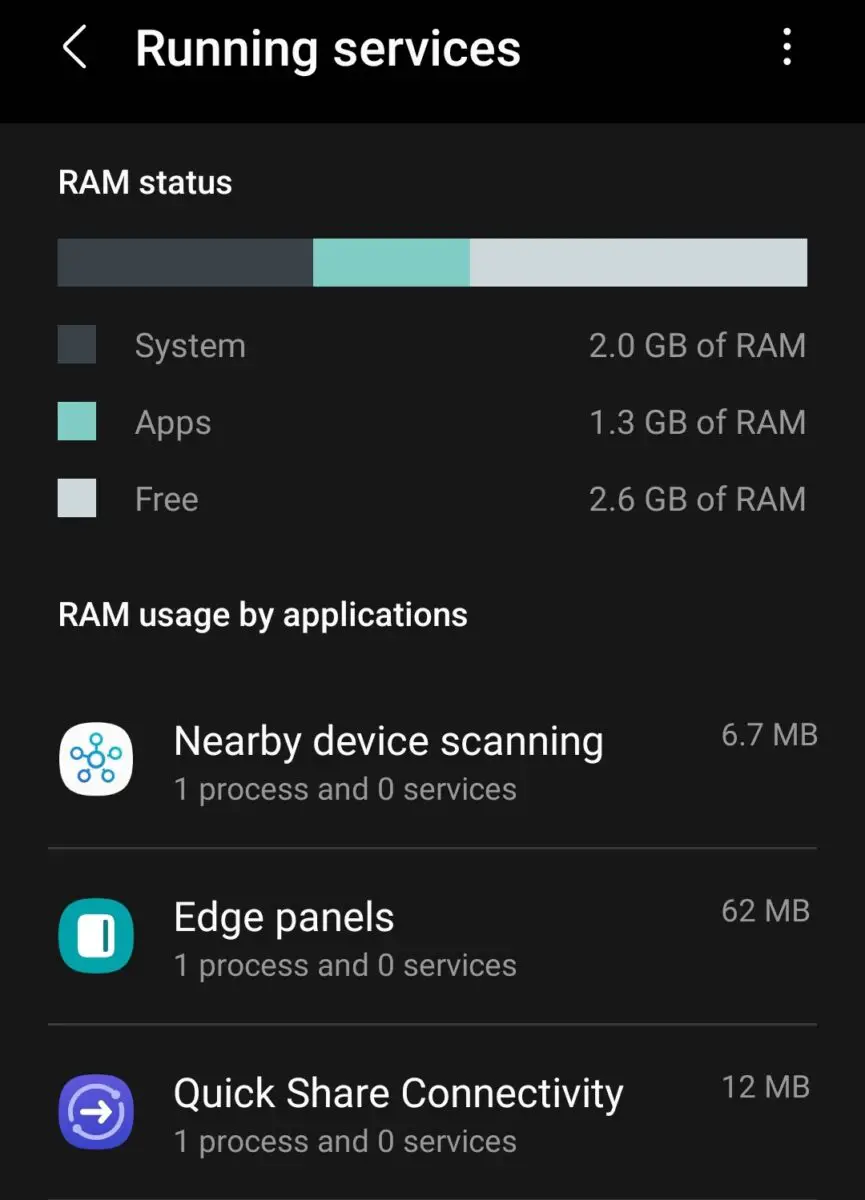
©Histoire-Informatique.com
Om dit te doen, moet u naar Parameters > systeem> Ontwikkelaarsopties op je Android-smartphone. Als u dit gedeelte niet ziet, kunt u het openen door naar " Over de telefoon en druk op het buildnummer totdat de optie is ontgrendeld. Apps kunnen op de achtergrond worden uitgevoerd zonder dat u het weet, wat betekent dat ze ook verbindingsproblemen kunnen veroorzaken.
Deze apps kunnen uw mobiele gegevens of wifi-signaal samen met systeembronnen overnemen. Dit is ook een gebied waar de router van je huis of het apparaat waarmee je verbinding probeert te maken problemen kan hebben. Zorg er altijd voor dat de firmware up-to-date is op je smartphone, routers en andere slimme apparaten. Als al het andere niet lukt, gaat u naar het gedeelte Resetten van uw smartphone.
Van daaruit kunt u uw netwerkinstellingen resetten of alle instellingen op uw apparaat wissen. Hiermee worden wifi-netwerken, Google-accounts en andere persoonlijke gegevens verwijderd, maar apps, foto's of andere informatie worden niet verwijderd. Dit kan veel Android-problemen oplossen en u hoeft uw smartphone niet hard te resetten.
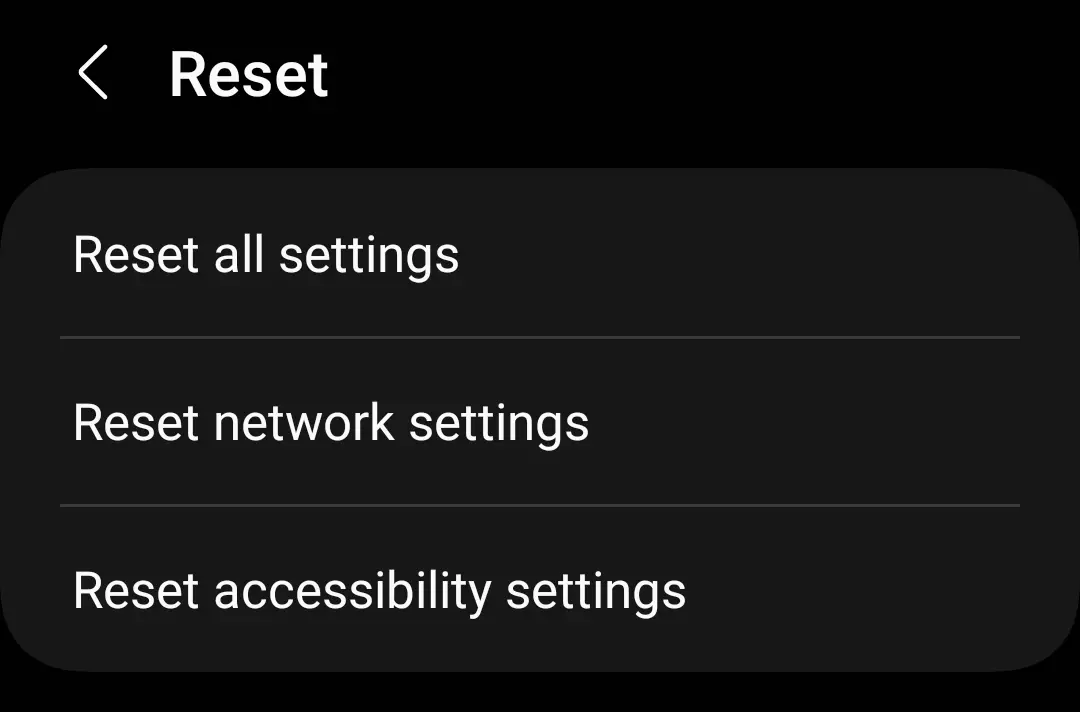
©Histoire-Informatique.com
Hoe Android-smartphones in de fabriek te resetten
Wanneer u klaar bent om Android op uw smartphone of tablet te resetten, moet u eerst een back-up maken van alle belangrijke gegevens.
U kunt apps en games altijd opnieuw downloaden, maar u wilt een back-up maken van foto's en andere gegevens als u ze niet in de cloud hebt opgeslagen. Als je tevreden bent dat je alles hebt opgeslagen wat je wilt bewaren, zorg dan dat je apparaat volledig is opgeladen en volg deze stappen.
Stap 1: Open de app Instellingen
Pak je smartphone of tablet en zoek de Parameters sollicitatie. U vindt het pictogram op uw app-scherm, in het vervolgkeuzemenu of in de zoekbalk.
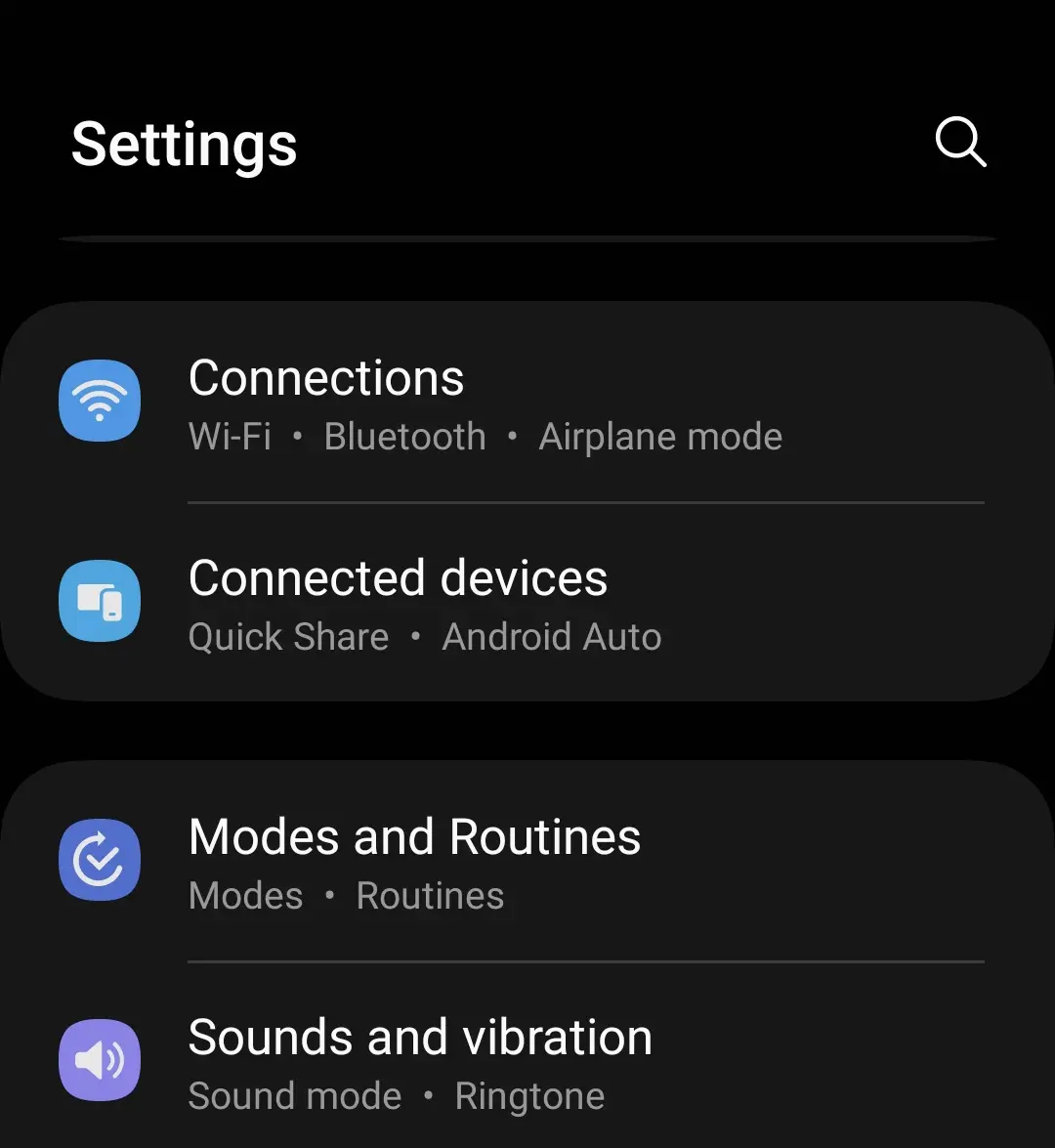
©Histoire-Informatique.com
Stap 2: Fabrieksreset
Wat u op dit scherm ziet, kan per fabrikant verschillen, maar zoek naar een sectie met een Reset functie. Op Samsung-apparaten vindt u deze onder Uitvoerend managementmaar u kunt ook de zoekfunctie gebruiken vanuit het menu Instellingen.

©Histoire-Informatique.com
Stap 3: Fabrieksinstellingen resetten
Er zouden een paar reset-opties op dit scherm moeten zijn, maar om de fabrieksinstellingen van Android te resetten, moet u dit gedeelte kiezen en de informatie aandachtig lezen. Dit vertelt u precies wat er van uw apparaat wordt verwijderd, inclusief alle verbonden accounts.
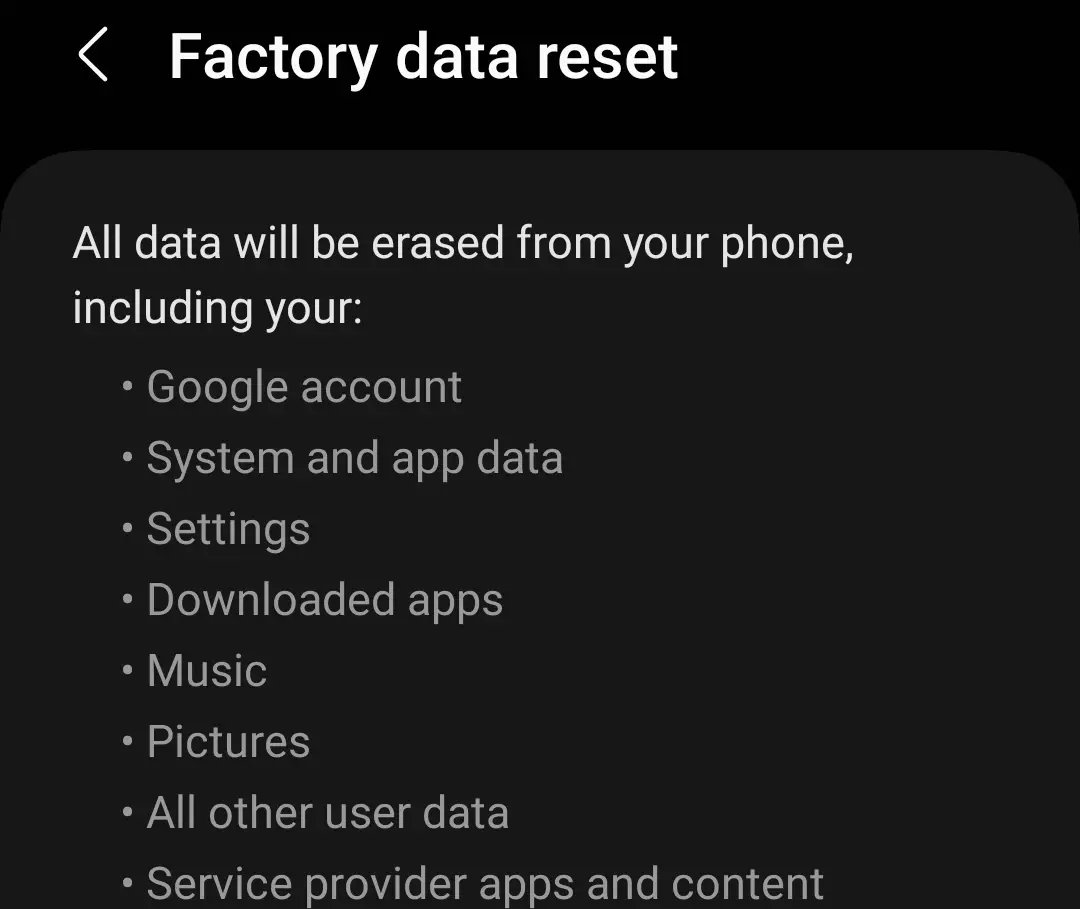
©Histoire-Informatique.com
Stap 4: reset je telefoon
Zodra u op Reset tikt, moet u uw selectie bevestigen om alle gegevens van uw smartphone te wissen. Voer uw pincode en wachtwoord in of gebruik uw vingerafdruk om door te gaan. Als het proces eenmaal is gestart, kan dit tot een uur duren.
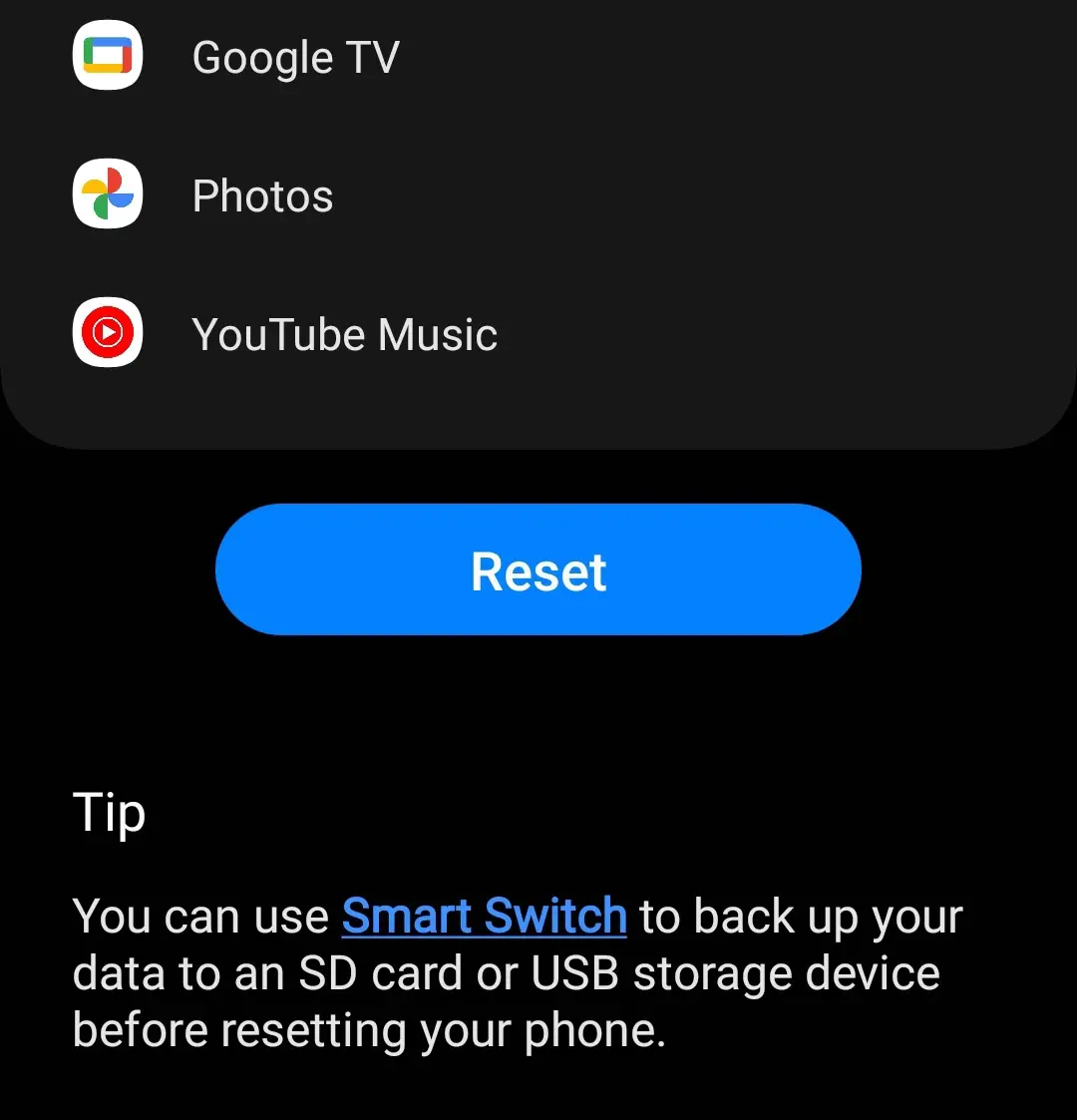
©Histoire-Informatique.com
Hoe Android in de fabriek te resetten met de herstelmodus
De mogelijkheid om een fabrieksreset uit te voeren kan u veel kopzorgen besparen. Dit is ook iets dat op sommige smartphones onmogelijk blijkt te zijn. Als je telefoon een complete steen is zonder stroom, zal deze methode niet werken.
Als u geen toegang heeft tot het instellingenmenu om uw telefoon te resetten, is er een andere oplossing. U kunt bijna elke Android-smartphone terugzetten naar de fabrieksinstellingen, zolang deze maar een paar knoppen heeft.
Stap 1: Ga naar de herstelmodus
Houd de toets ingedrukt terwijl uw smartphone is uitgeschakeld Zet het geluid harder et Kunnen totdat u uw smartphone voelt trillen en het Android-herstelscherm ziet. Laat vervolgens de knoppen los om dit menu te openen. Het werkt op toestellen van Samsung en andere fabrikanten, maar de toetsencombinatie kan enigszins verschillen.
Stap 2: gegevens wissen/fabrieksinstellingen herstellen
Navigeer met de volumeknoppen van uw telefoon totdat u het gemarkeerde gedeelte ziet Gegevens wissen / fabrieksreset. Druk op de aan/uit-knop of zijknop om uw selectie te bevestigen.
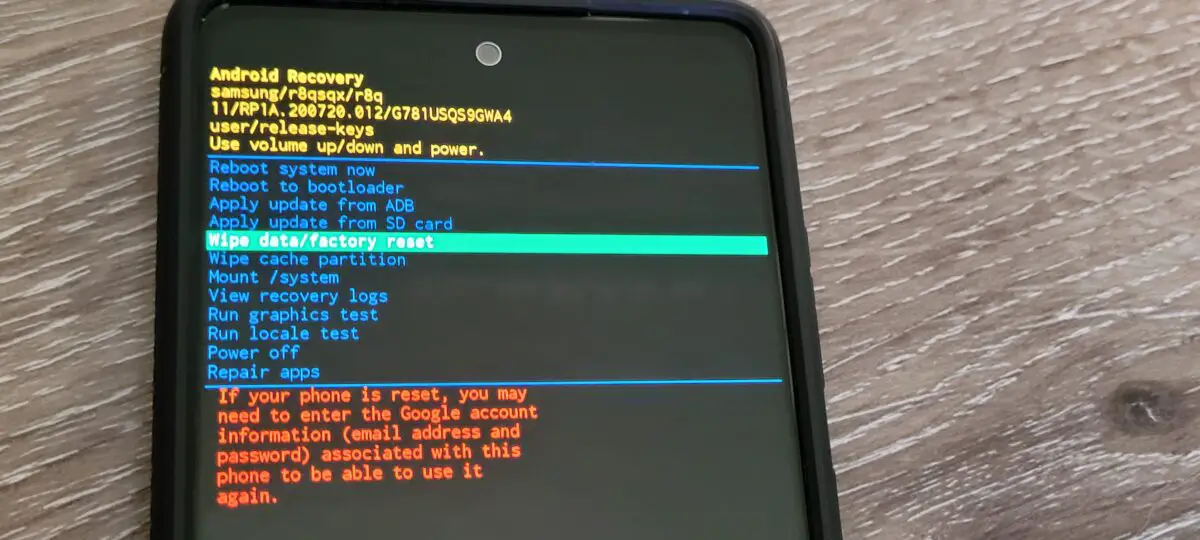
©Histoire-Informatique.com
Stap 3: begin met formatteren
In dit menu heeft u de mogelijkheid om te resetten of te annuleren. Als er een back-up van uw gegevens is gemaakt en u klaar bent, kiest u Herstel fabrieksinstellingen en laat het proces beginnen. Als u klaar bent, kunt u selecteren Start het systeem nu opnieuw op.
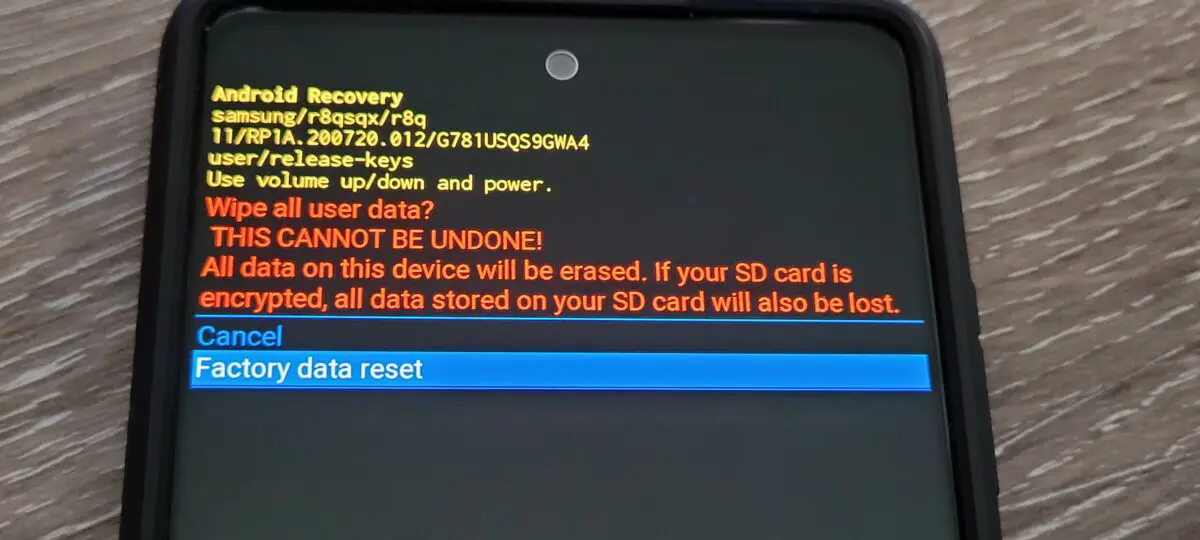
©Histoire-Informatique.com
de conclusie
Fabrikanten hebben de levensduur van de batterij misschien tot het verleden gemaakt, maar Android maakt het gemakkelijker om smartphones opnieuw op te starten en opnieuw in te stellen. Een Android-fabrieksreset is ook het eerste dat u wilt doen voordat u een apparaat inruilt of online verkoopt.
Android terugzetten naar de fabrieksinstellingen in 4 eenvoudige stappen Veelgestelde vragen (veelgestelde vragen)
Verwijdert een fabrieksreset van Android de huidige updates?
Nee, hoewel apps en gegevens worden verwijderd, keert uw telefoon terug naar de nieuwste Android-versie die u hebt geïnstalleerd nadat deze is gereset.
Hoeveel batterijvermogen heb je nodig voordat je Android-smartphones terugzet naar de fabrieksinstellingen?
De meeste fabrikanten adviseren gebruikers om ten minste 70% opgeladen te zijn voordat ze de fabrieksinstellingen herstellen.
Kun je gegevens herstellen na een fabrieksreset?
Alleen als u er een back-up van hebt gemaakt met een herstelbestand op uw apparaat. Anders worden gegevens en applicaties van de telefoon of tablet gewist.
Zit je vast aan een telefoon na een fabrieksreset?
Het hangt af van de fabrikant en de configuratie van de telefoon, maar veel hebben een vorm van autorisatie nodig voordat u de telefoon weer kunt gebruiken.
Zal een fabrieksreset op Android virussen van een telefoon of tablet verwijderen?
Ja, het wist de gegevens volledig en herstelt een apparaat naar de fabrieksstatus, hoewel geroote apparaten een uitzondering kunnen zijn.
Wat moet ik opnieuw downloaden na een fabrieksreset?
U moet alle apps en games die u op uw telefoon had, downloaden voordat u deze opnieuw instelt, maar sommige fabrikanten maken deze taak eenvoudiger. U kunt ook controleren wat er is geïnstalleerd via uw Google Play-account.